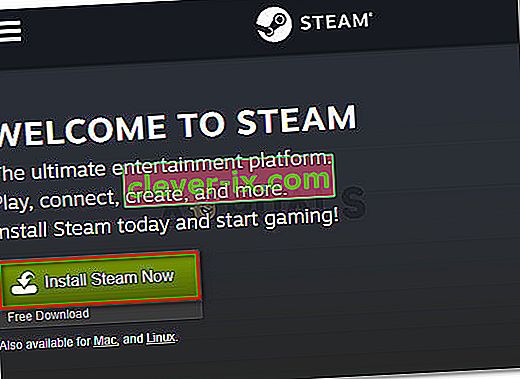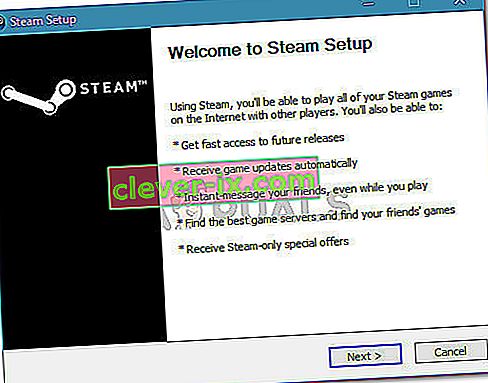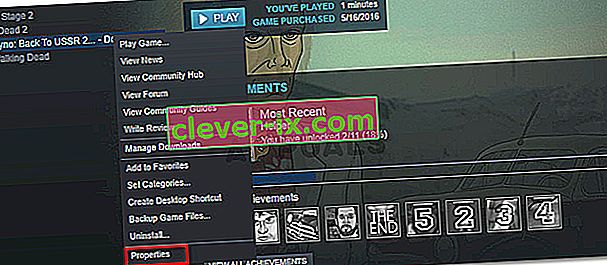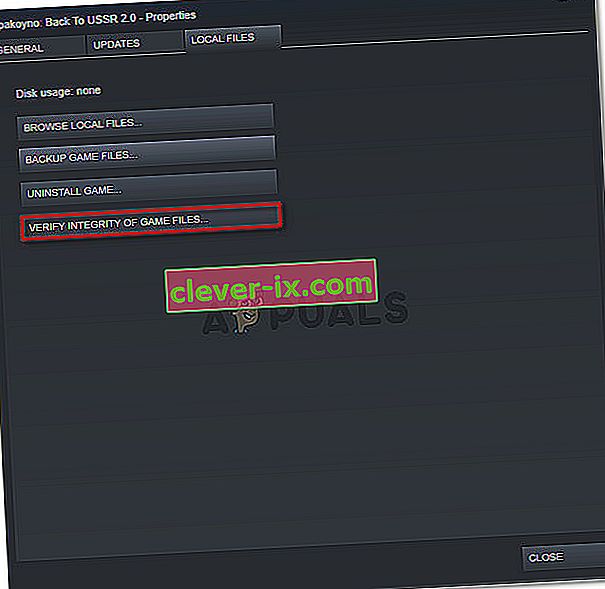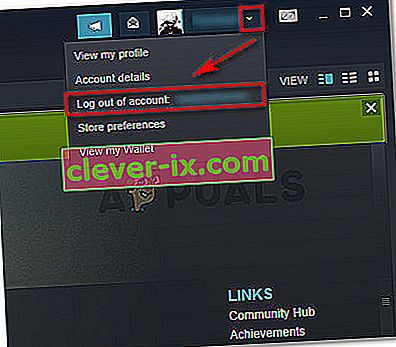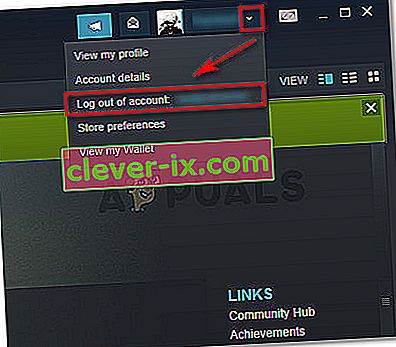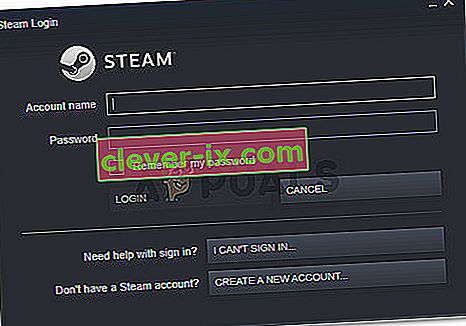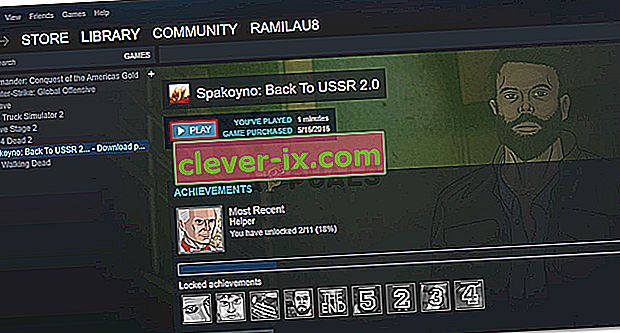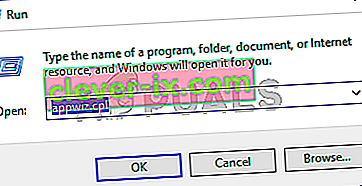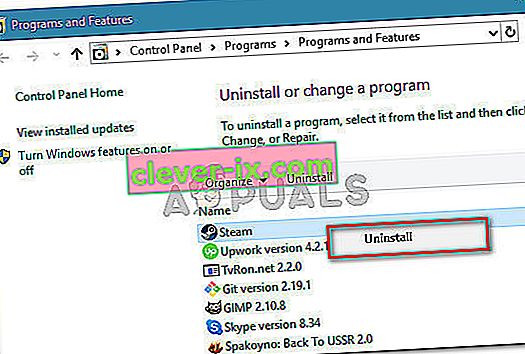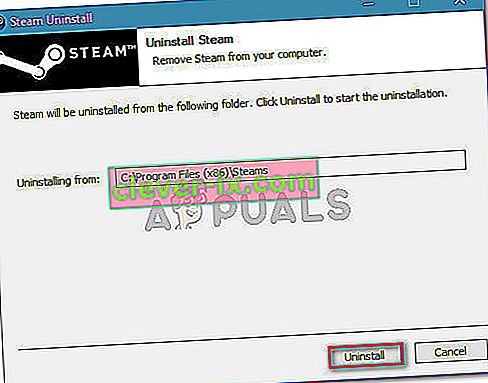Flere Windows-brugere støder på fejlen "Steam skal køre for at spille dette spil", når de prøver at åbne en eller flere eksekverbare spil. Problemet rapporteres at forekomme i alle de nyeste Windows-versioner, herunder Windows XP, Windows Vista, Windows 7, Windows 8.1 og Windows 10.

Hvad forårsager fejlen 'dampen skal køre for at spille dette spil'?
Vi undersøgte dette særlige problem ved at se på forskellige brugerrapporter. Fra det, vi samlede, er der flere almindelige scenarier, der vil udløse denne særlige fejlmeddelelse:
- Steam mangler på computeren - Du kan muligvis støde på denne fejlmeddelelse, hvis du for nylig har installeret et spil fra dets installationsmedie. Nogle spil kræver, at Steam-klienten godkender eller bruger multiplayer-tjenester.
- Korrupt Steam-installation - Problemet kan også opstå på grund af nogle beskadigede filer i Steam-installationsmappen. I dette tilfælde vil geninstallation af klienten sandsynligvis løse problemet.
- Steam opdateres ikke til den nyeste version - Der er en lille chance for, at du muligvis får vist fejlmeddelelsen, fordi din Steam-klient er forældet.
- Spillets installationsmappe indeholder udenlandske filer - Hvis du har ændret Steam-installationsmappen i spillet, kan problemet opstå, fordi Steam forhindrer nogle filer i at køre.
- Spillets installationsmappe mangler nogle filer - Det er muligt, at en pludselig afbrydelse har narret Steam til at tro, at spillet blev opdateret korrekt. Bekræftelse af spilets filintegritet løser problemet i dette tilfælde.
Hvis du kæmper for at løse denne særlige fejlmeddelelse, hjælper denne artikel. Nedenfor har du en samling af bekræftede fejlfindingsmetoder, som andre brugere i en lignende situation har brugt til at løse fejlen "Steam skal køre for at spille dette spil" .
Vi opfordrer dig til at følge nedenstående metoder i den rækkefølge, de præsenteres. Du skal til sidst finde en løsning, der er effektiv til at løse problemet i dit specifikke scenario.
Metode 1: Installation af Steam-klienten (hvis relevant)
Før du prøver noget andet, er det vigtigt at sikre dig, at Steam-klienten er installeret på din computer. Langt de fleste pc-spil i dag kræver, at du har Steam installeret på din pc, selvom du installerer dem fra en disk.
Dette sker, fordi de fleste spil bruger flere tjenester, der bruges til godkendelsesprocedurer og multiplayer-komponenter.
Bemærk: Hvis du allerede har Steam installeret på din computer, skal du gå ned til næste metode nedenfor.
Med dette i tankerne er det vigtigt at kontrollere, om du har Steam installeret på din computer. Hvis du ikke gør det, skal du følge nedenstående trin for at installere Steam på din pc:
- Besøg dette link ( her ) og klik på Installer Steam nu for at downloade Steams eksekverbare installation.
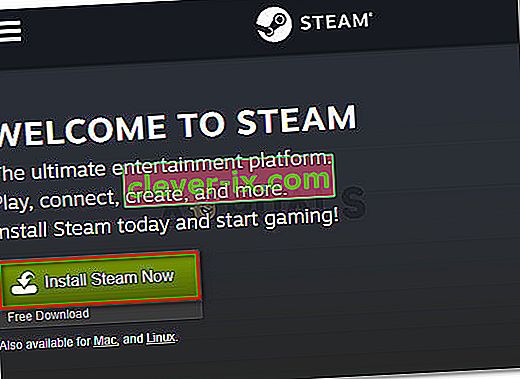
- Når den eksekverbare fil er downloadet, skal du åbne den og følge vejledningen på skærmen for at installere Steam-klienten på din computer.
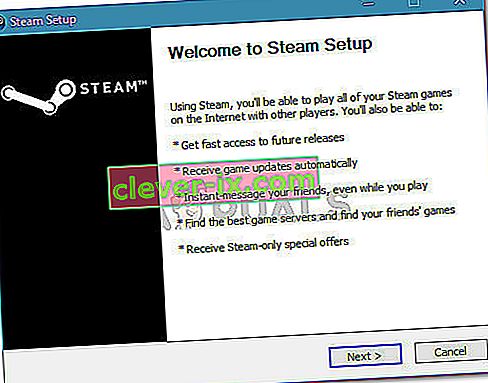
- Når installationen er afsluttet, skal du genstarte din computer.
- Ved næste opstart skal du åbne det samme spil, der tidligere viste fejlen " Steam skal køre for at spille dette spil" og se om problemet er løst.
Hvis du stadig ser den samme fejlmeddelelse, skal du gå ned til næste metode nedenfor.
Metode 2: Opdatering af Steam-klienten til den nyeste version
Hvis Steam er installeret på din computer, støder du muligvis på fejlen, fordi det spil, du forsøger at starte, kræver en Steam-version nyere end den, du aktuelt har installeret.
Flere brugere, der kæmper for at løse den samme fejlmeddelelse, har rapporteret, at problemet for dem blev løst, så snart de opdaterede Steam til den seneste tilgængelige version. Her er en hurtig guide til, hvordan du gør dette:
- Åbn Steam, og sørg for at du er logget ind.
- Gå til båndlinjen, og klik på Steam> Check for Steam Clients-opdateringer .

- Hvis der findes en ny version, skal du følge instruktionerne på skærmen for at installere den nyere version på din computer.
- Når installationen er afsluttet, skal du genstarte din computer og se, om problemet er løst ved næste opstart.
Hvis du stadig ser fejlen " Steam må køre for at spille dette spil" , skal du gå ned til næste metode nedenfor.
Metode 3: Sletning af udenlandske filer (hvis relevant)
Hvis du downloadede et spil via Steam, og derefter fortsatte med at ændre installationsmappen med brugerdefineret indhold (mods, cheats, scripts osv.), Opstår fejlen sandsynligvis, fordi Steam-klienten blokerer for, at de udenlandske filer bruges - hvilket effektivt bringer startproceduren for spillet stopper.
Dette problem er ret almindeligt med multiplayer-spil, der har et modding-samfund som PayDay 2, Fallout 4 og et par mere.
Hvis du støder på dette særlige problem med et spil med en ændret installationsmappe, vil du være i stand til at løse "Steam skal køre for at spille dette spil" -fejl ved at fjerne de fremmede filer - oftest er de udenlandske filer, der blokeres, .dll og .lua (Steam ser ud til at have et problem med dem). Du kan fjerne de besværlige filer ved at navigere til spillets installationsmappe og slette filerne manuelt eller ved at foretage en ren geninstallation af spillet.
Hvis denne metode ikke var anvendelig eller ikke løste fejlen "Steam skal køre for at spille dette spil" , skal du gå ned til den næste metode nedenfor.
Metode 4: Bekræftelse af spilets filintegritet
Flere brugere har rapporteret, at "Steam skal køre for at spille dette spil" -fejlen blev løst, efter at de bekræftede spillets integritet gennem Steam-klienten. Dette scenarie vides at forekomme, når et spil opdateres forkert gennem damp.
Denne særlige fejl vil blive kastet, hvis Steam-klienten opdager, at spillets mappe mangler nogle filer. For at afhjælpe dette problem skal du kontrollere integriteten af spilfilen. Hvis scanningen afslører inkonsekvenser, downloader Steam de manglende komponenter.
Her er en hurtig guide til kontrol af spilfilernes integritet på Steam:
- Åbn Steam- klienten, og gå til fanen Bibliotek .
- På din liste over spil (venstre del af skærmen) skal du højreklikke på det spil, der udløser problemet, og vælge Egenskaber .
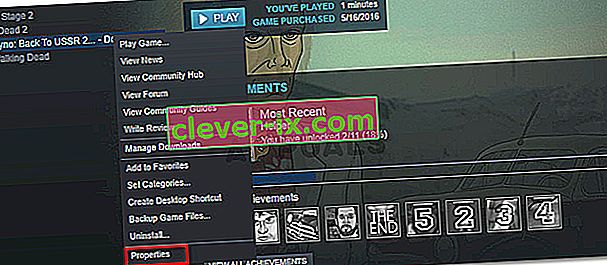
- Inden i skærmbilledet Egenskaber skal du gå til fanen Lokale filer og klikke på Bekræft integriteten af spilfiler .
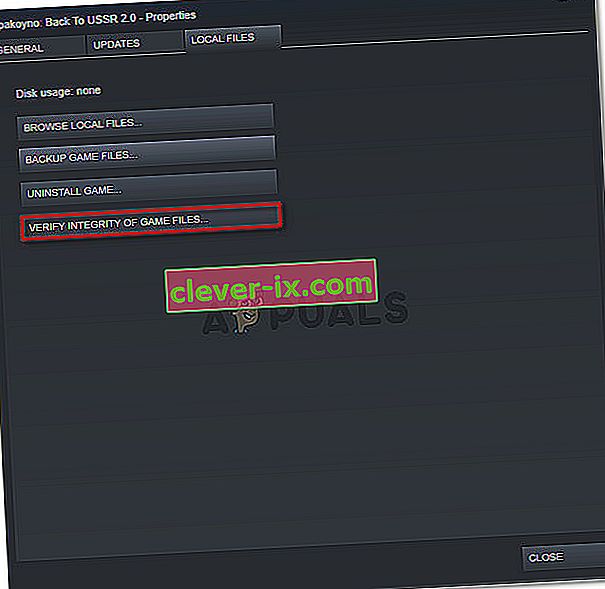
- Vent, indtil processen er afsluttet, og genstart derefter Steam-klienten.
- Åbn spillet, og se om problemet er løst.
Hvis du stadig ser fejlen "Steam må køre for at spille dette spil" , skal du gå ned til næste metode nedenfor.
Metode 5: Logge ud og starte spillet fra admin Steam
Flere brugere, der kæmper for at løse fejlen "Steam må køre for at spille dette spil", har formået at få løst problemet efter at have logget af Steam, lukke klienten, genåbne klienten og starte spillet fra Steam.
Denne procedure blev rapporteret at være vellykket for mange brugere, der støder på problemet med Call of Duty World War 2.
Her er hvad du skal gøre:
- Inde i Steam skal du gå til øverste højre hjørne af skærmen og klikke på din konto for at gøre rullemenuen synlig. Klik derefter på Log ud af konto fra rullemenuen .
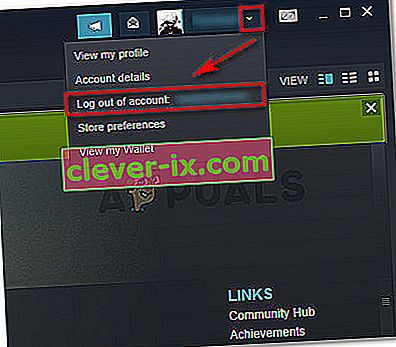
- Bekræft logoutproceduren ved at klikke på knappen Log af i det nyligt viste Logout- vindue.
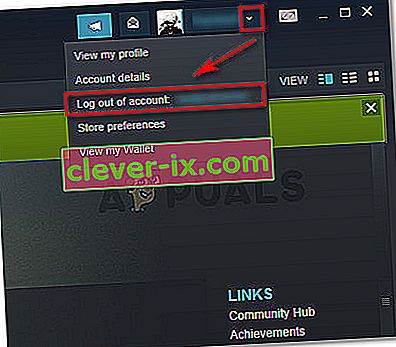
- Luk dampen helt - Sørg for, at Steam-bakkebjælkeikonet også er lukket.
- Start Steam med administrative rettigheder ved at højreklikke på genvejen og vælge Kør som administrator . Log derefter ind med din brugerkonto igen.
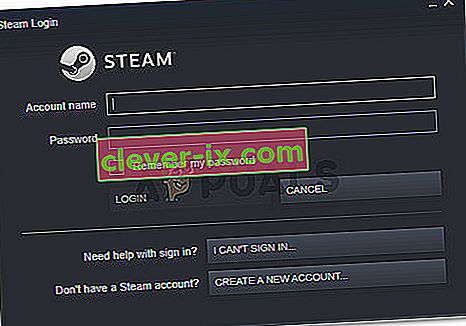
- Når du er logget ind, skal du prøve at starte spillet fra Steam-grænsefladen i stedet for at dobbeltklikke på den dedikerede eksekverbare. For at gøre dette skal du vælge spillet fra biblioteksskærmen og trykke på knappen Afspil .
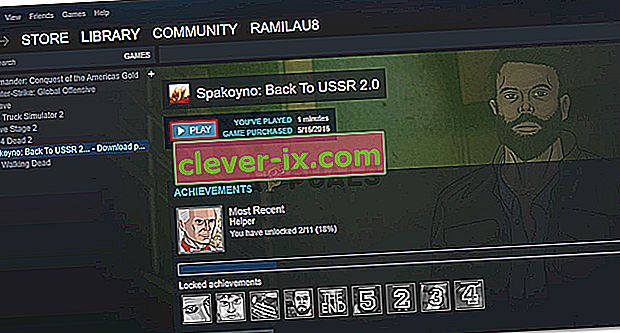
Hvis du stadig ser fejlmeddelelsen "Steam skal køre for at spille dette spil" , skal du gå ned til den næste metode nedenfor.
Metode 6: Geninstallation af Steam og spil
Som det viser sig, kan problemet også opstå, hvis din Steam-installation er beskadiget. Hvis et antal Steam-filer er beskadiget, kan klienten ikke åbne de tjenester, der kræves af spillet.
Flere brugere, der kæmper med fejlen "Steam må køre for at spille dette spil" har rapporteret, at problemet blev løst, og spillet kørte normalt, efter at de geninstallerede Steam sammen med det spil, der kastede fejlen.
Her er en hurtig guide til, hvordan du gør dette:
- Tryk på Windows-tasten + R for at åbne en dialogboks Kør. Indtast derefter “ appwiz.cpl ”, og tryk på Enter for at åbne vinduet Programmer og funktioner .
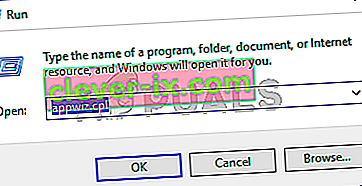
- Inside the Programmer og funktioner vindue, skal du rulle ned gennem listen over programmer for at lokalisere Steam-klienten. Når du ser det, skal du højreklikke på det og vælge Afinstaller .
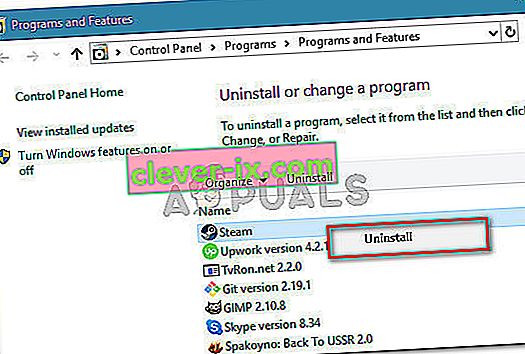
- Inde i Steam Uninstall-vinduet skal du blot klikke på Afinstaller- knappen for at fjerne klienten fra din computer.
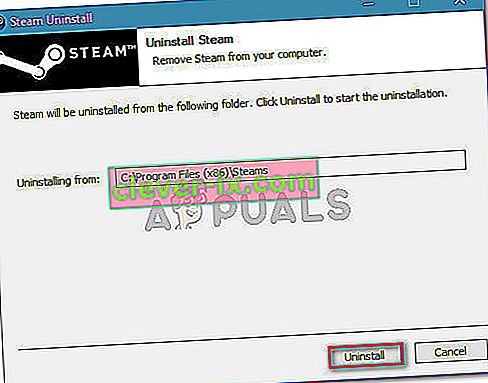
- Gentag derefter proceduren ovenfor med det spil, der udløser fejlen.
- Når afinstallationen af spillet er afsluttet, skal du genstarte din computer.
- Når den næste opstart er afsluttet, skal du rulle op til den første metode og følge instruktionerne der for at geninstallere Steam-klienten.
- Geninstaller derefter det spil, der udløser fejlen, og se om konflikten er løst.
Hvis geninstallation af Steam-klienten stadig ikke har løst fejlen "Steam skal køre for at spille dette spil" , skal du gå ned til næste metode nedenfor.